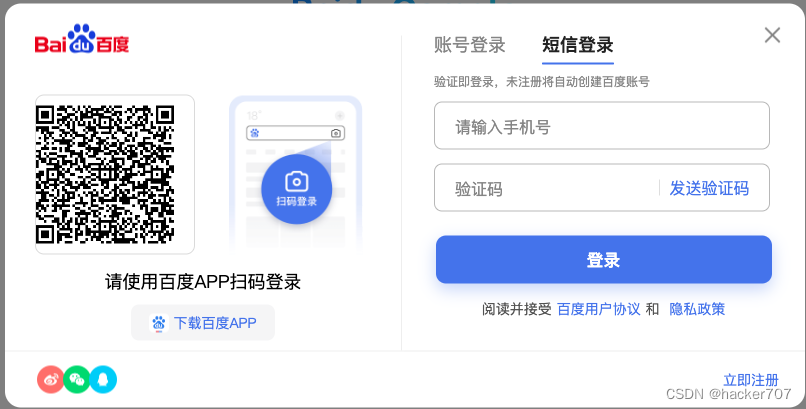- 1SpringCloud使用Sentinel 代替 Hystrix_springcloud用sentinel替换hystrix
- 2只需5分钟,利用Python掌握SQLite3_python sqlite3操作
- 3最全iVX低代码平台系列详解 -- 系统架构_低代码平台技术架构,2024年最新这原因我服了
- 4Hive侧视图 Lateral View(单个、多个、outer)(附案例)_lateral view outer
- 5Bert系模型:RoBERTa, BART, ALBERT, etc 论文译读_bart bert
- 6设计模式系列(一)单例模式_单利设计模式的介绍
- 7Neo4J超详细专题教程,快来收藏起来吧_neo4j使用教程
- 8java ppt控件_Java版PPT操作控件Spire.Presentation v3.3.5新版来袭!支持转换GroupShape到图片...
- 9【NLP】新闻上的文本分类:机器学习大乱斗
- 10Java项目:基于SSM框架实现的学生请假管理系统【ssm+B/S架构+源码+数据库+毕业论文】
Baidu Comate:你的智能编码助手,编程效率倍增的秘密武器_idea baidu comate
赞
踩
Baidu Comate 智能编码助手简单介绍
- Baidu Comate,Coding Mate Powered by AI。是基于文心大模型的智能代码助手,结合百度积累多年的编程现场大数据和外部优秀开源数据,可以生成更符合实际研发场景的优质代码。还可以推荐代码、生成代码注释、查找代码缺陷、给出优化方案,深度解读代码库、关联私域知识生成新的代码。提升编码效率,释放“十倍”软件生产力
- 2023年10月24日,Comate智能编程助手,将全面开放。 截至2023年12月,Comate已覆盖100+种编程语言,支持10+种主流 IDE,覆盖编程前、后、移动端,支持软硬件不同开发场景,为研发全生命周期提供全场景智能辅助
安装使用
以在 IntelliJ IDEA 中安装 Baidu Comate 为例
- 点击 IntelliJ IDEA 界面中的
File->Settings->Plugins - 点击
Marketplace选项卡,然后在搜索框中输入插件名称Baidu Comate - 在搜索结果中选择
Baidu Comate插件,单击Install并重启IntelliJ IDEA


查看Comate插件功能
我们可以在Comate问答区域,输入/help点击回车即可
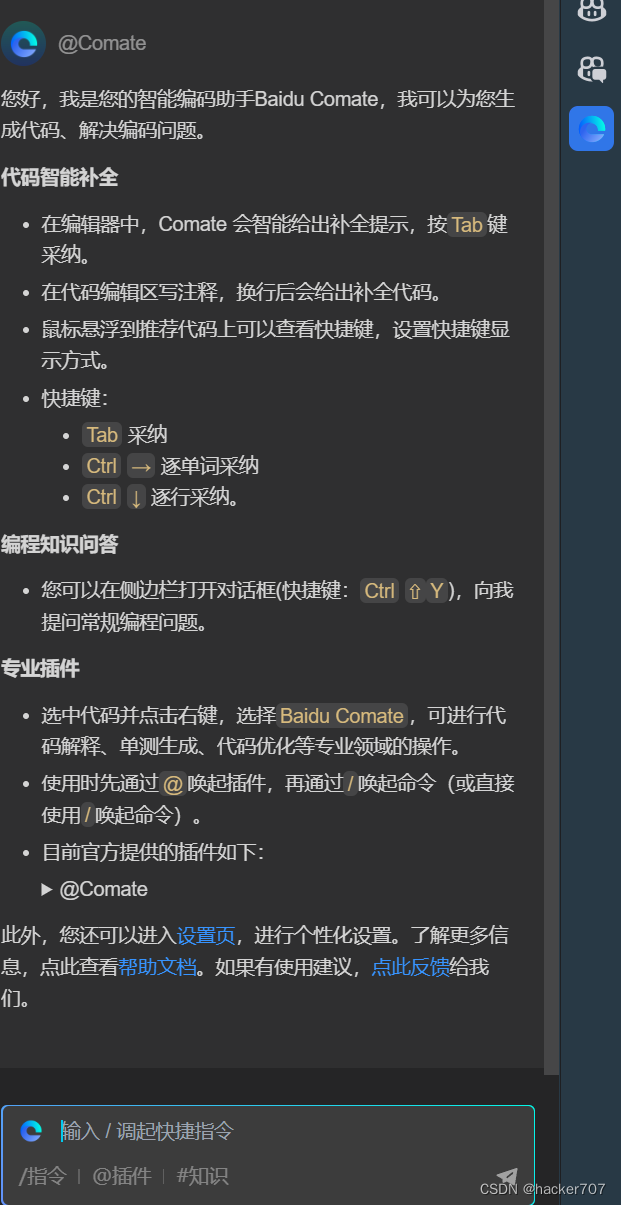
- Baidu Comate返回内容如下:
代码智能补全
在编辑器中,Comate 会智能给出补全提示,按Tab键采纳。
在代码编辑区写注释,换行后会给出补全代码。
鼠标悬浮到推荐代码上可以查看快捷键,设置快捷键显示方式。
快捷键:
Tab 采纳
Ctrl+→ 逐单词采纳
Ctrl+↓ 逐单词采纳
编程知识问答
您可以在侧边栏打开对话框
快捷键:Ctrl+⇧ +Y,向我提问常规编程问题。
专业插件 选中代码并点击右键,选择Baidu Comate,可进行代码解释、单测生成、代码优化等专业领域的操作。
使用时先通过@唤起插件,再通过/唤起命令(或直接使用/唤起命令)。 目前官方提供的插件如下: @Comate
- /函数注释
- /行间注释
- /代码解释
- /调优建议
- /函数拆分
- /清空对话框
- /help
详细讲解一下官方提供的插件
函数注释
写一个简单的函数,此函数用于输出99乘法表
框选代码区域并在Comate输入框中输入/函数注释回车查看具体的函数注释
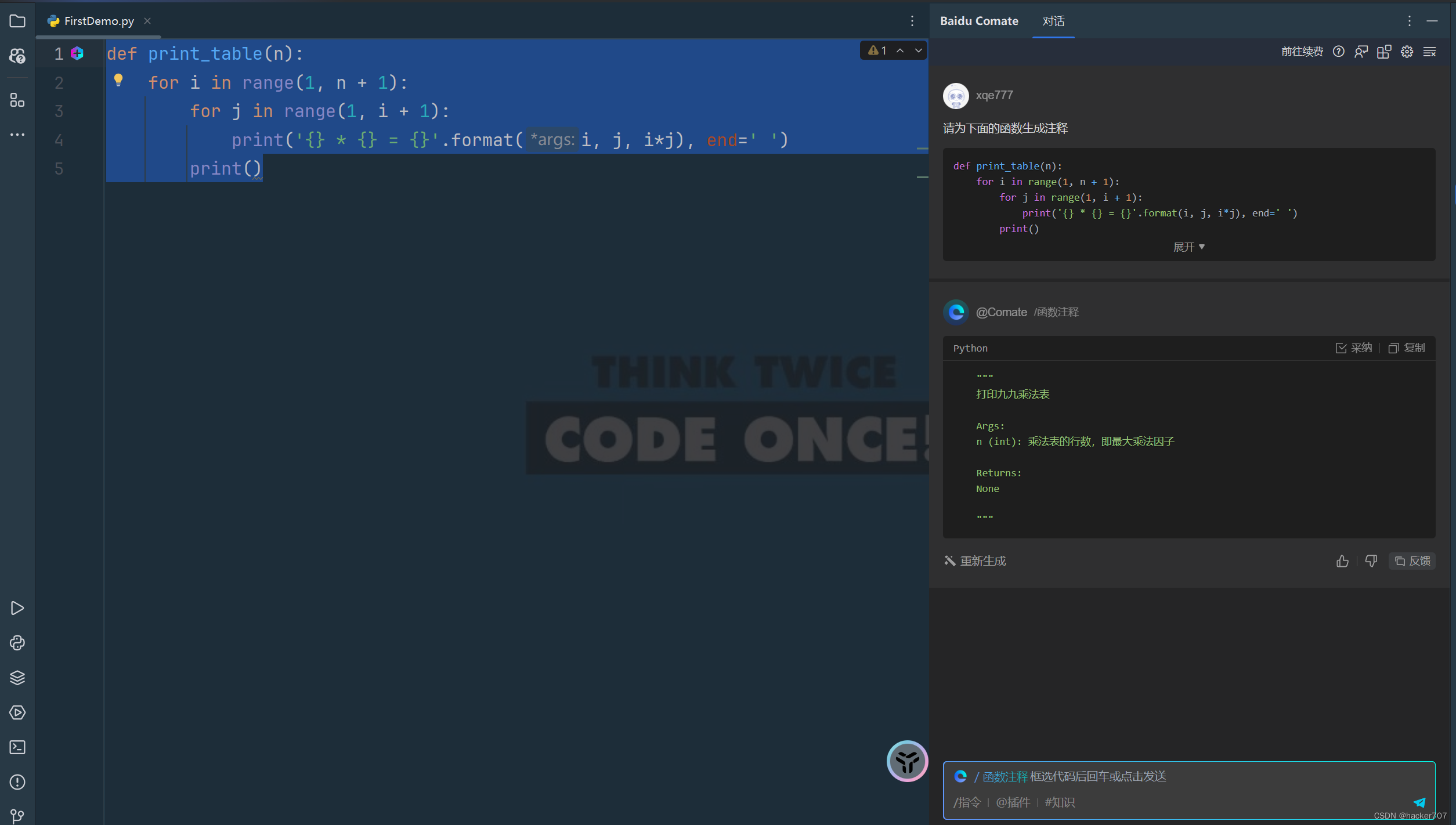
行间注释
将一段输出99乘法表的代码进行行间注释
我们只需要框选代码并在Comate输入框输入/行间注释回车查看具体的行间注释
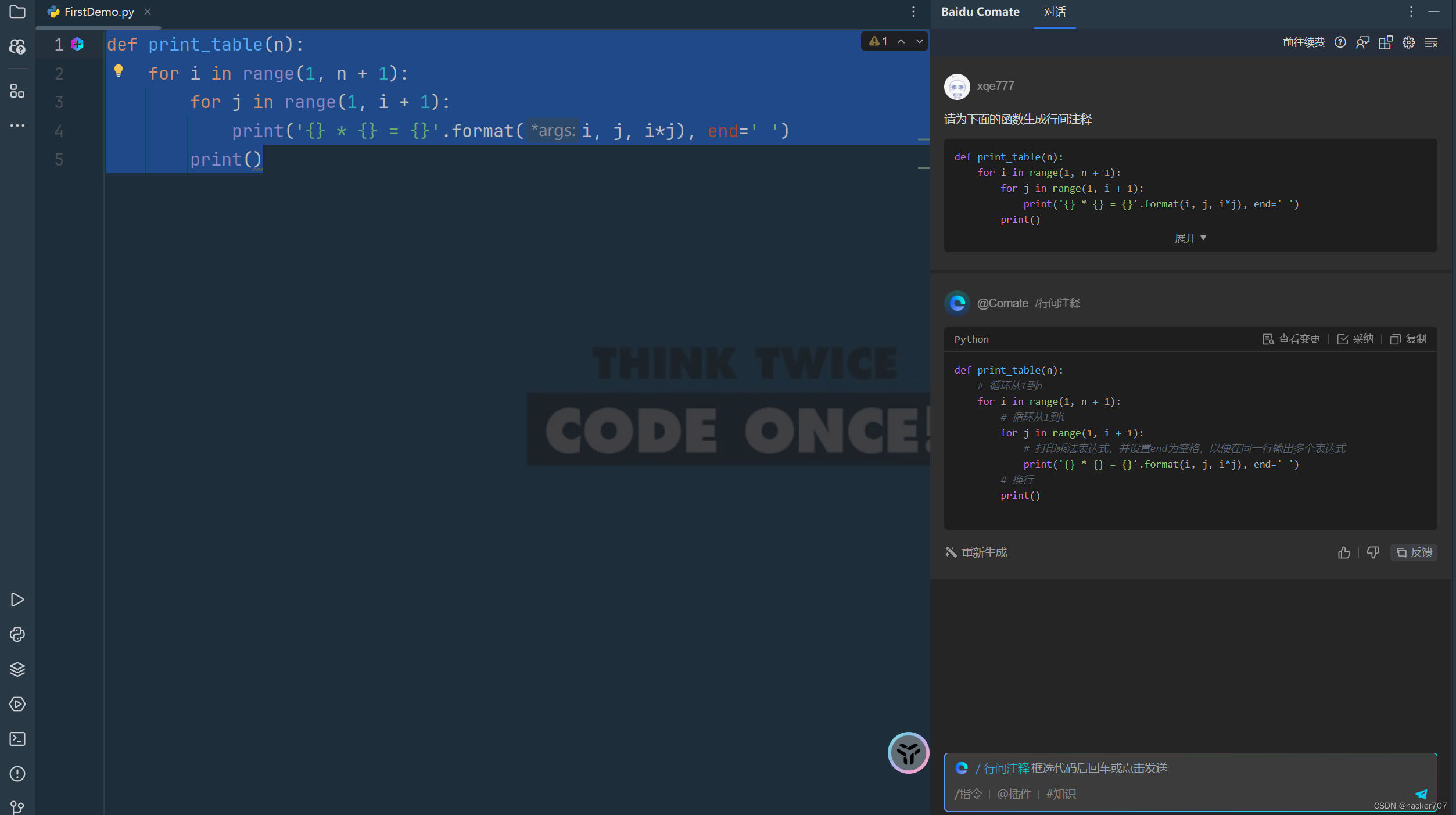
-
代码解释
有时候我们需要对一段代码进行解释说明,方便他人查看以及后期代码的维护
我们只需要框选需要注释的代码并在Comate输入框中输入/代码注释回车即可查看具体的注释
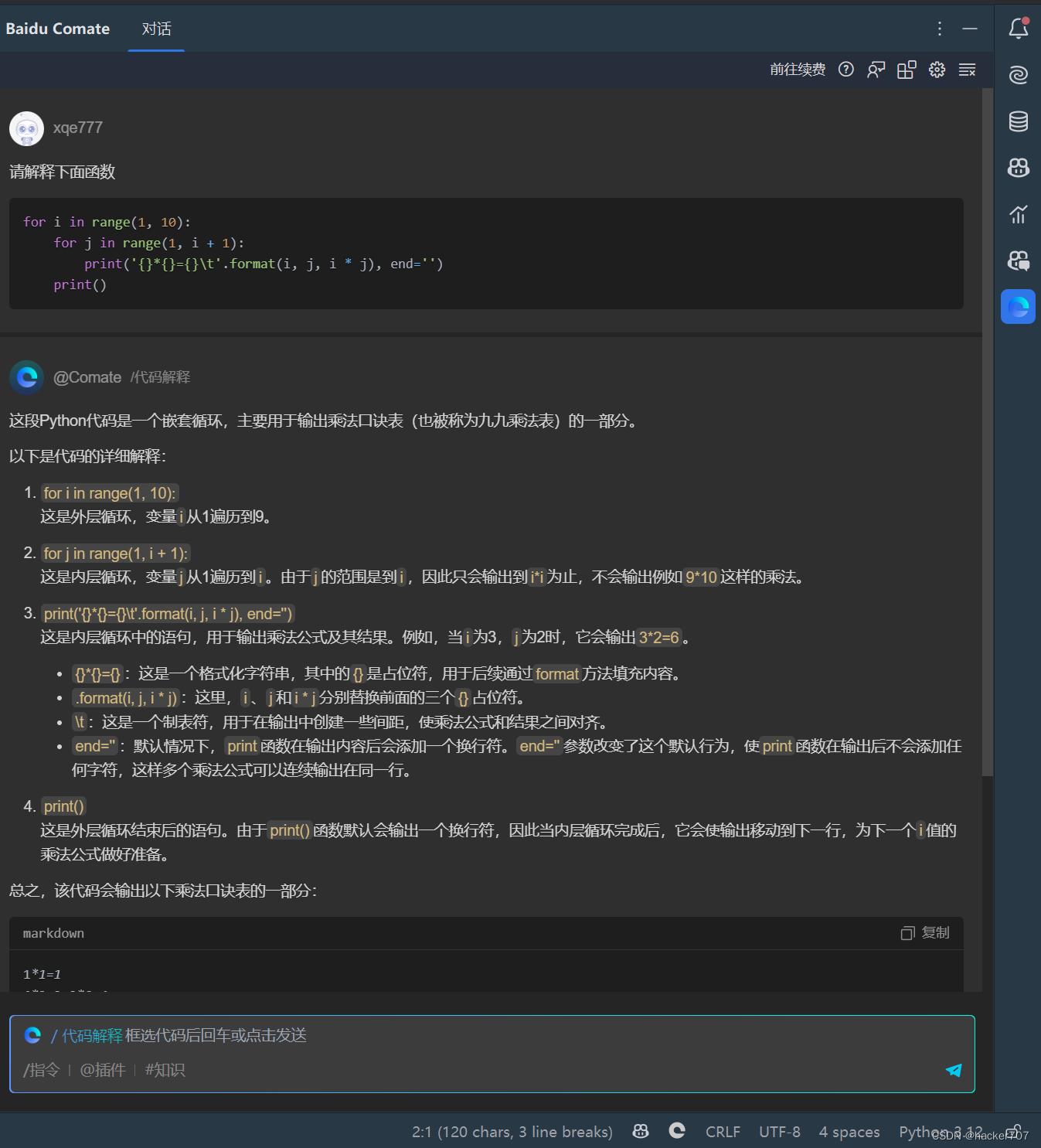
-
调优建议
当不知道我们的代码是否规范时,我们可以使用调优进行优化代码
我们只需要框选我们需要调优的代码并在Comate输入框中输入/调优建议回车即可查看具体调优建议
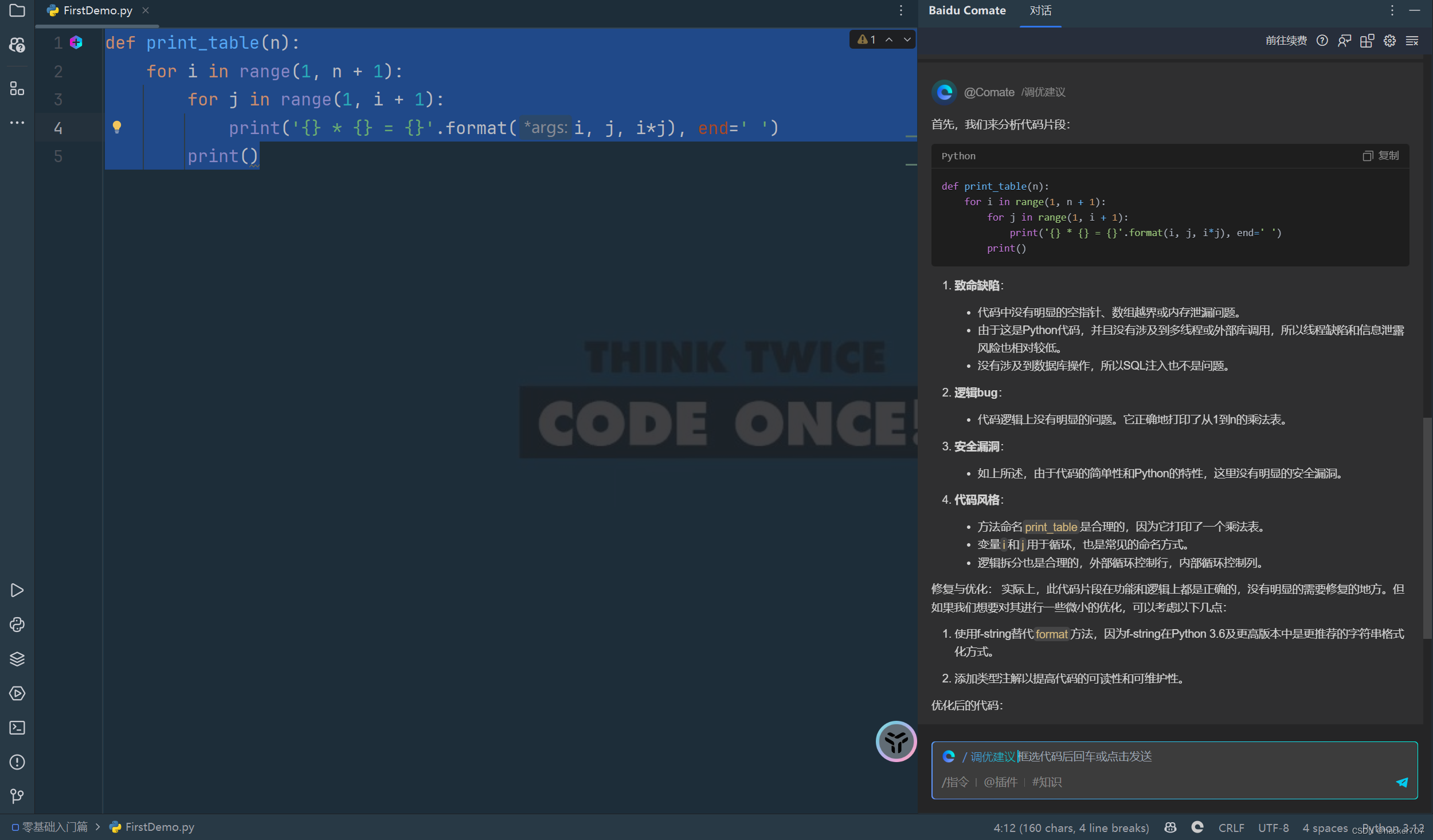
这里Comate为我们进行了代码的调优,提供的修改建议如下:
- 使用
f-string进行字符串格式化。 - 添加类型注解来明确参数和返回值的类型。
具体改正代码如下:
def print_table(n: int) -> None:
for i in range(1, n + 1):
for j in range(1, i + 1):
print(f'{i} * {j} = {i * j}', end=' ')
print()
- 1
- 2
- 3
- 4
- 5
智能代码提示
我们可以通常在IDE中去写注释来让Compate为我们生成推荐代码,我们只需要一直按Tab键选择即可
- 例如:我们去写一个简单的注释,让Compate生成一下99乘法表

Compate生成代码如下:
for i in range(1, 10):
for j in range(1, i + 1):
print("{} * {} = {}".format(j, i, j*i), end=" ")
print()
- 1
- 2
- 3
- 4
运行结果如下:
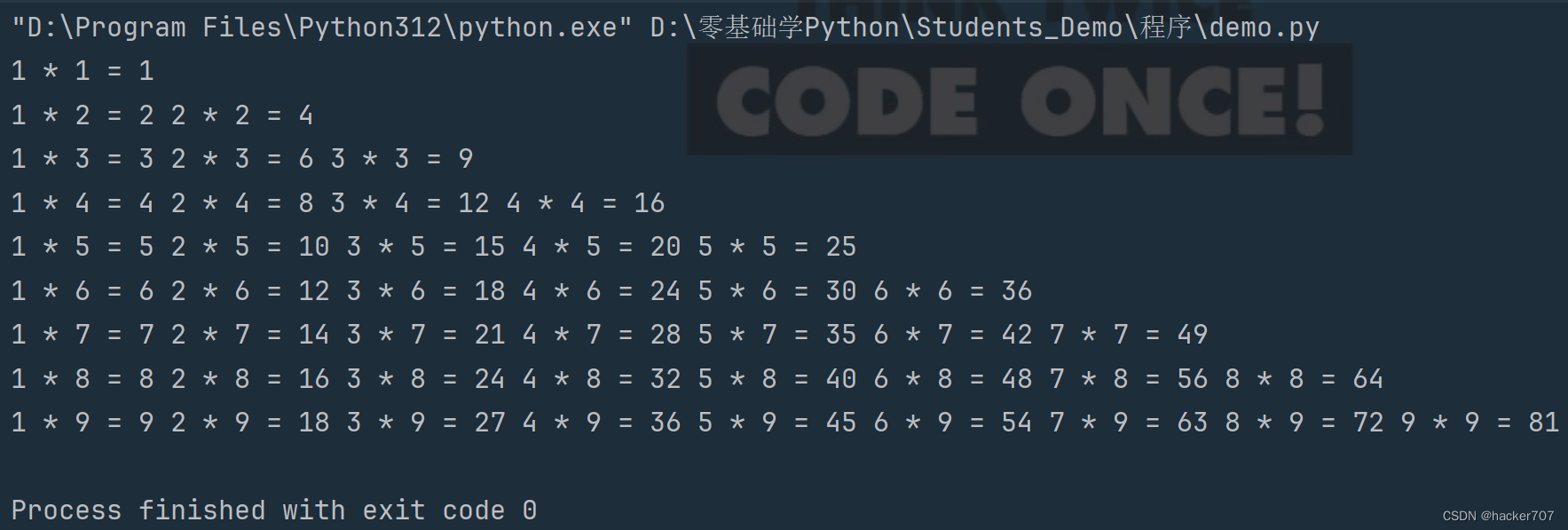
使用飞浆和百度智能小程序进行智能问答
分别使用飞浆和百度智能小程序生成一段Python简介
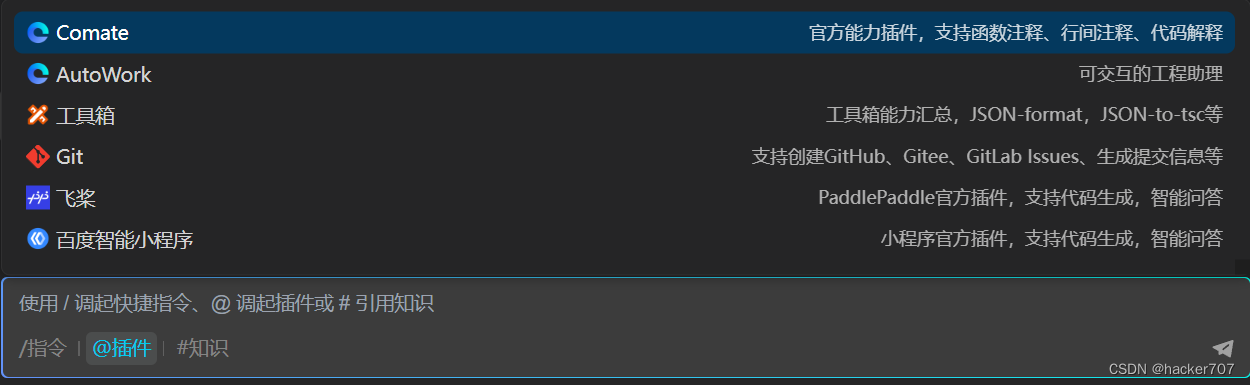
使用飞浆生成Python简介
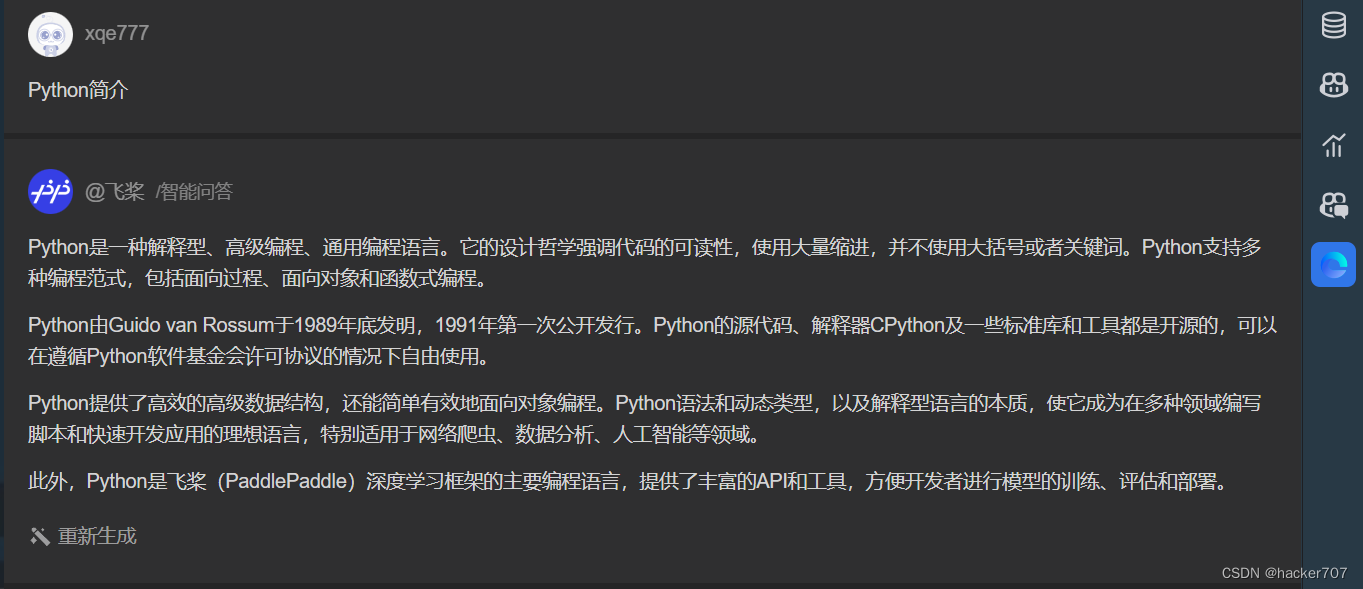
使用百度智能小程序生成Python简介
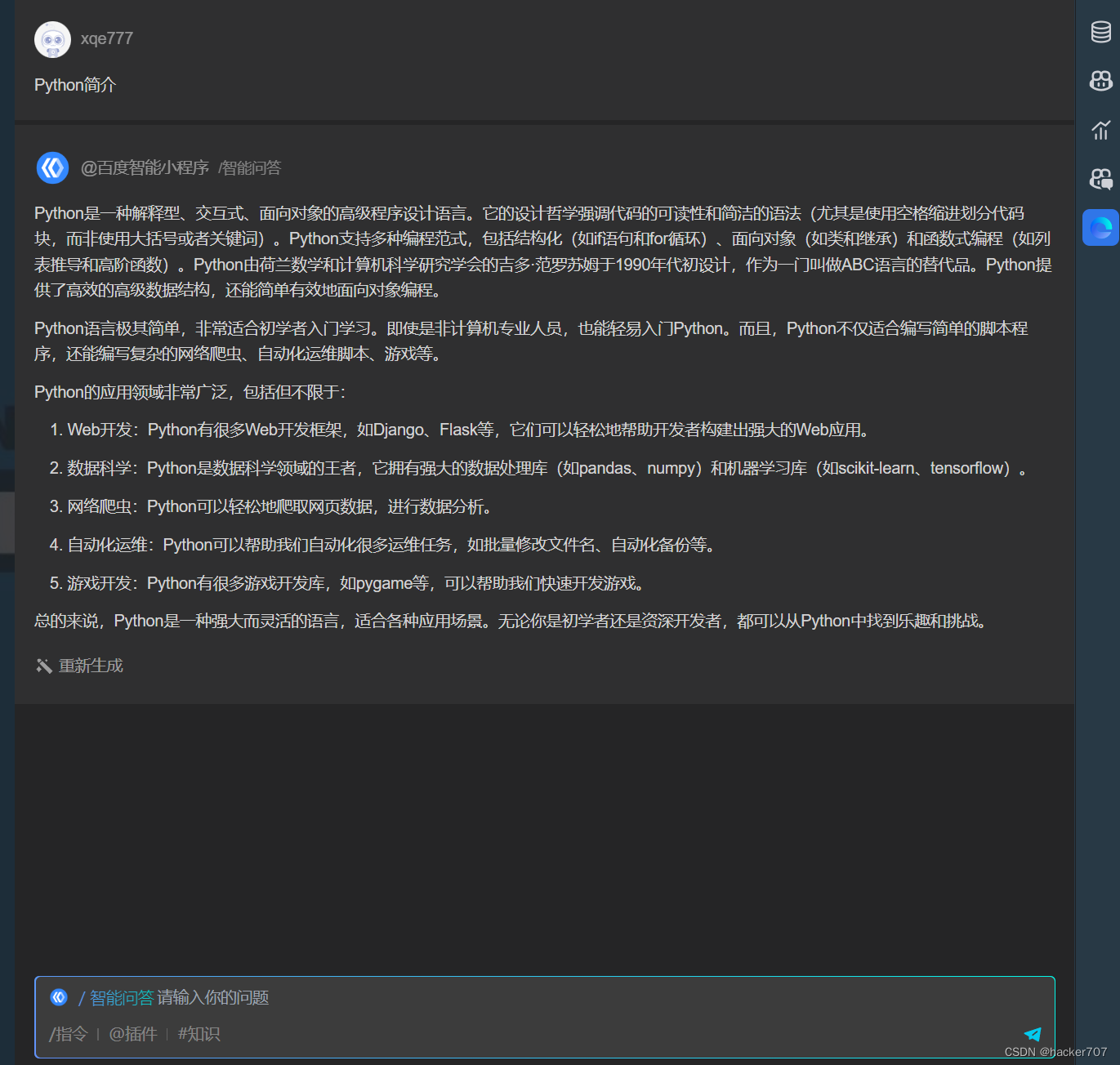
对比来看使用百度智能小程序生成的内容比飞浆更具体详细
- 我们再让百度智能小程序生成一下Python字符串常用方法,可以看到生成了32个常用方法并做了简单的介绍,还是相当之哇塞的!!!
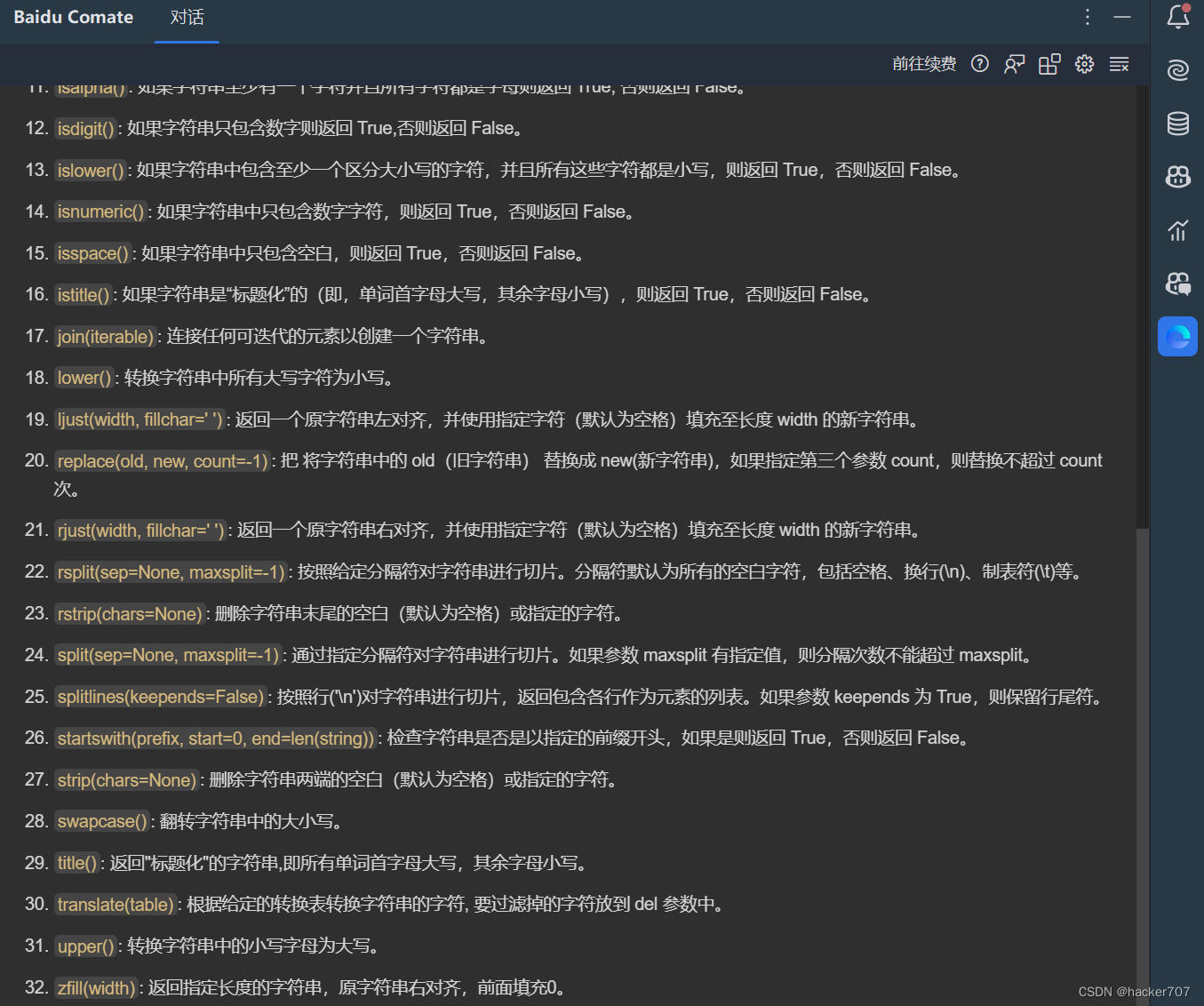
使用AutoWork插件实现二次函数图像的生成
选择插件中的AutoWork可交互的工程助理
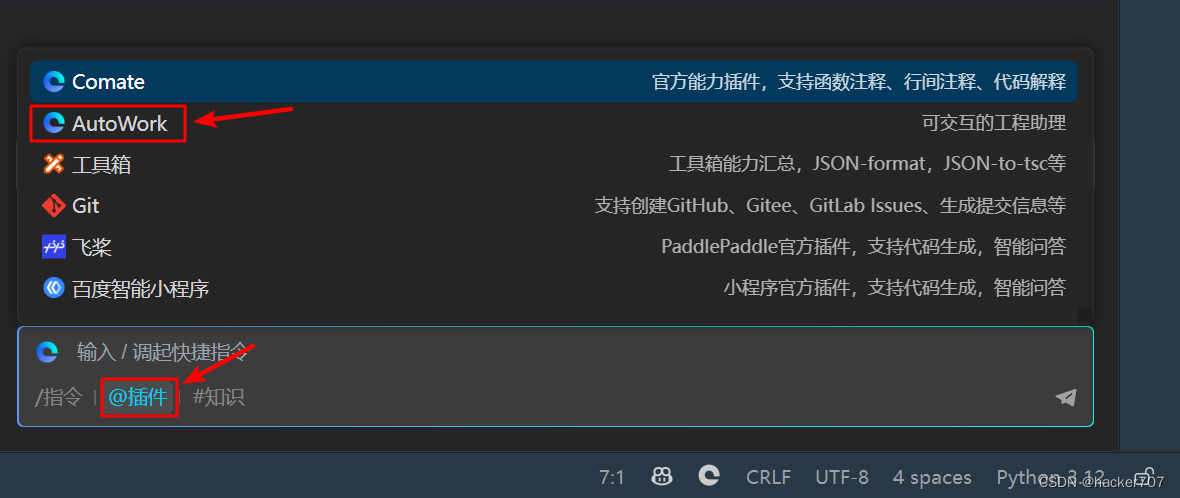
在输入框中输入要求:
生成二次函数x^2 + 7x + 10的图像并将生成的图像保存到Image.png文件中
AutoWork插件生成的结果如下:
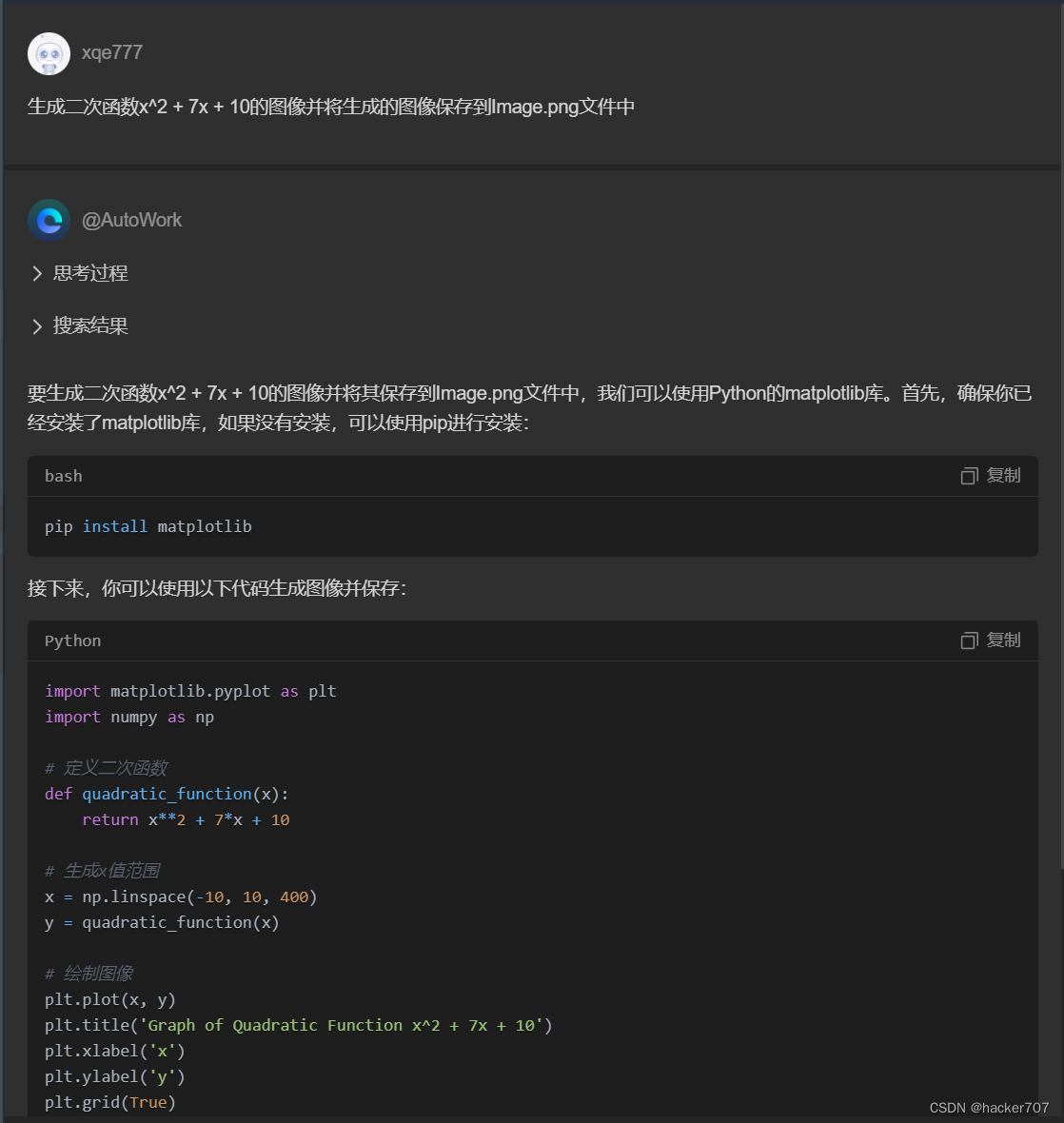
完整代码如下:
import matplotlib.pyplot as plt import numpy as np # 定义二次函数 def quadratic_function(x): return x**2 + 7*x + 10 # 生成x值范围 x = np.linspace(-10, 10, 400) y = quadratic_function(x) # 绘制图像 plt.plot(x, y) plt.title('Graph of Quadratic Function x^2 + 7x + 10') plt.xlabel('x') plt.ylabel('y') plt.grid(True) # 保存图像到Image.png文件 plt.savefig('Image.png') # 显示图像 plt.show()
- 1
- 2
- 3
- 4
- 5
- 6
- 7
- 8
- 9
- 10
- 11
- 12
- 13
- 14
- 15
- 16
- 17
- 18
- 19
- 20
- 21
- 22
- 23
运行结果如下:
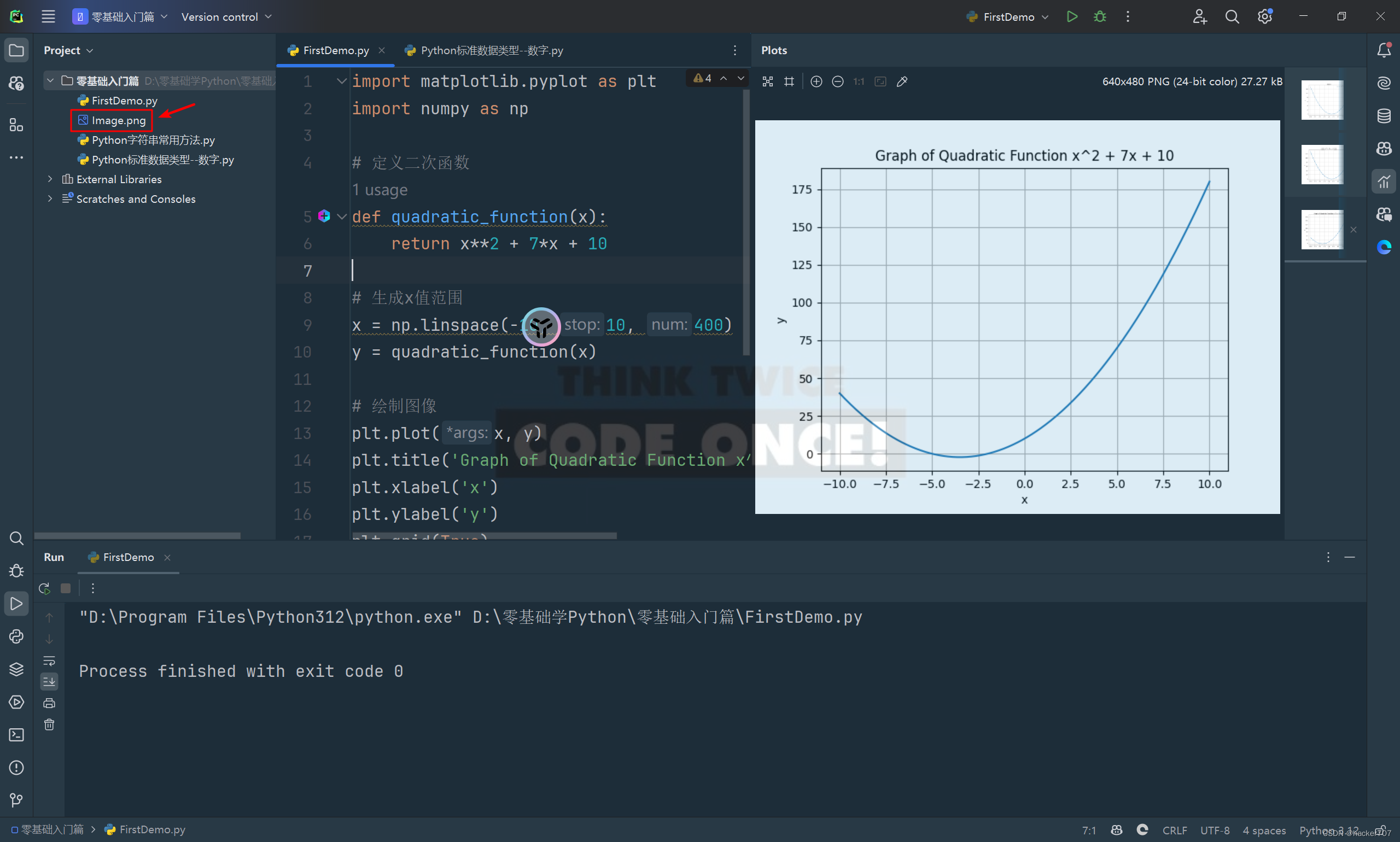
当我们打开Image.png查看时,生成的图像正是我们所需要的,太酷啦!!!
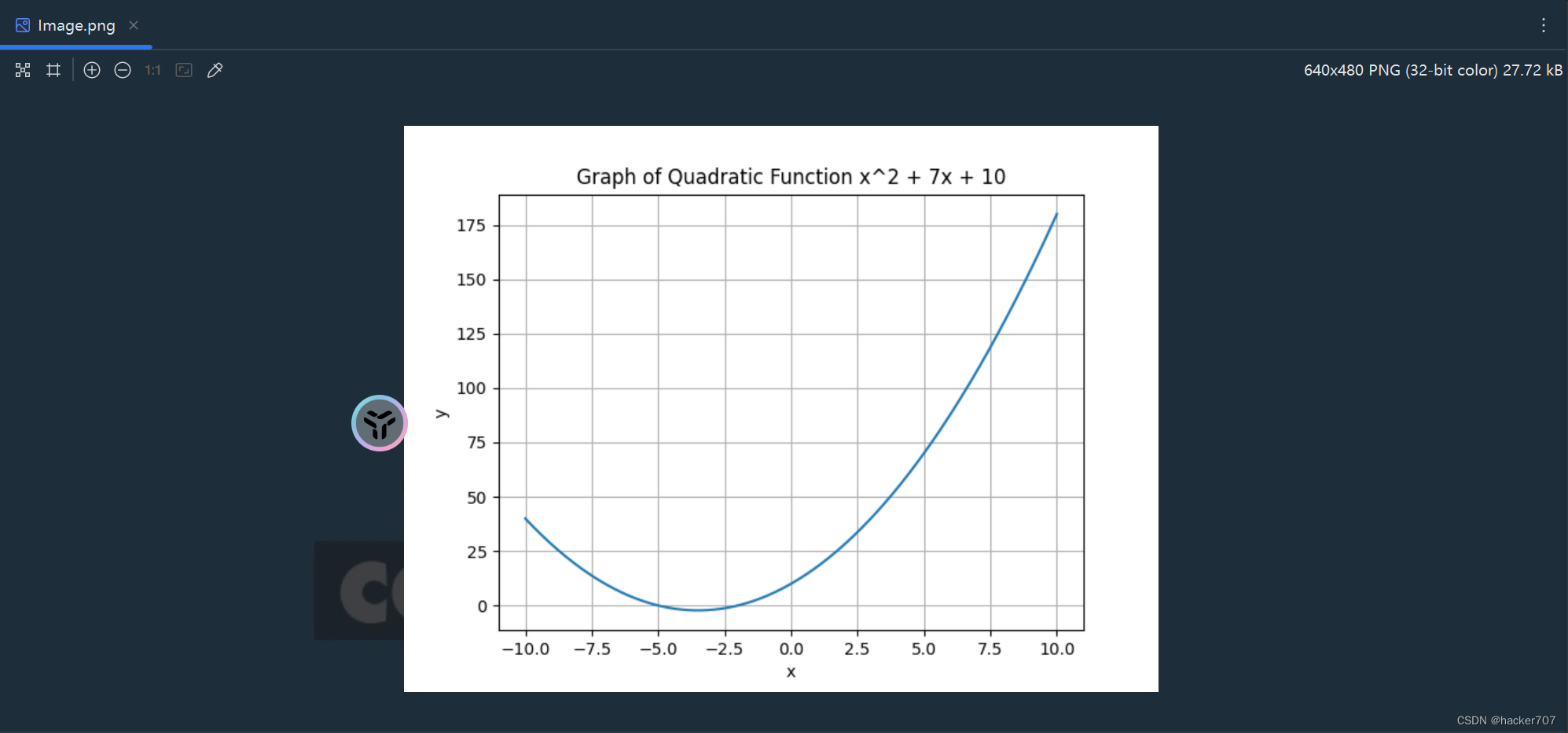
引用Comate知识库
代码库
引用Comate知识库中的代码库,可以查看当前项目目录下包含哪些文件以及具体的文件信息
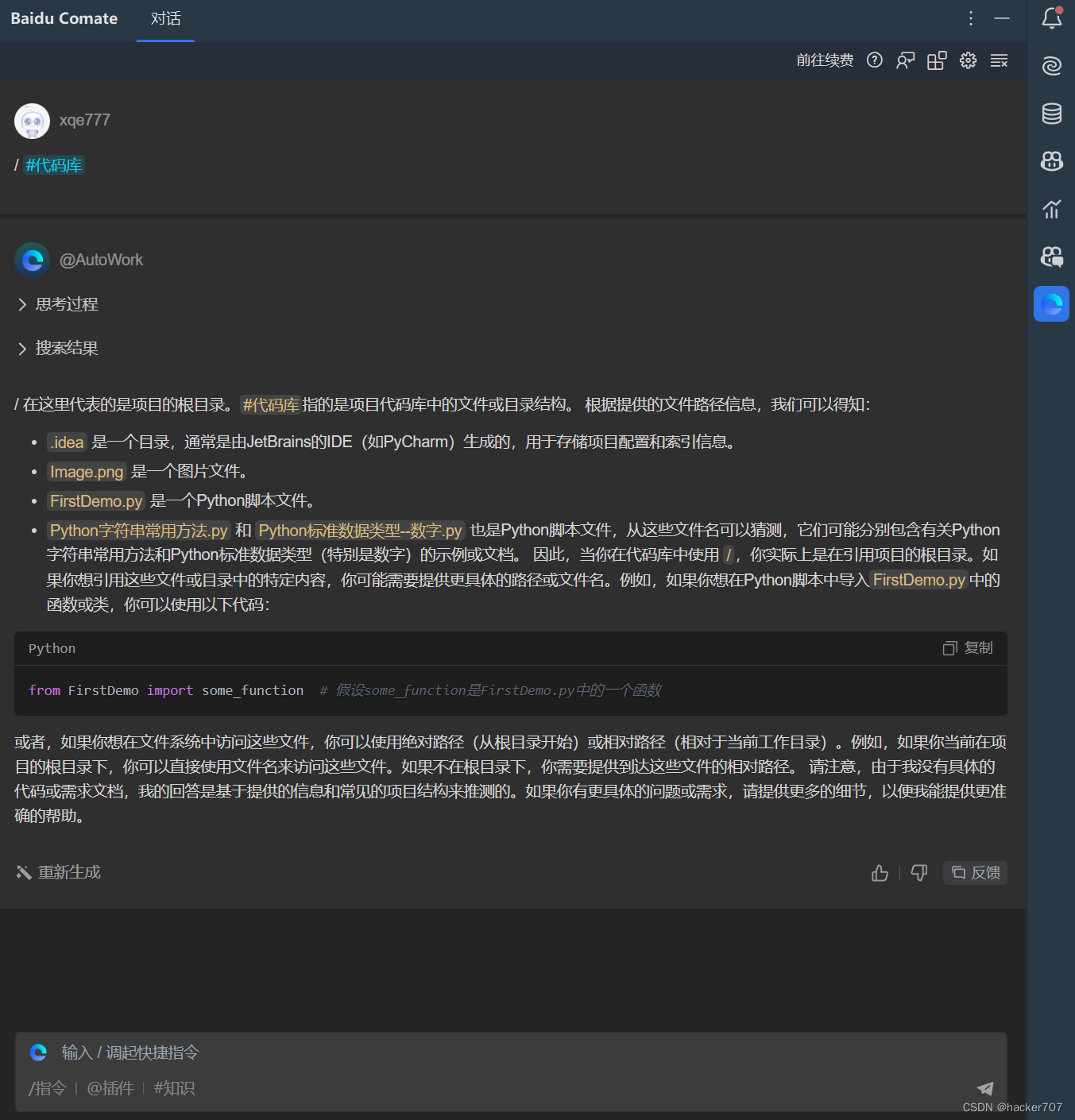
当前文件
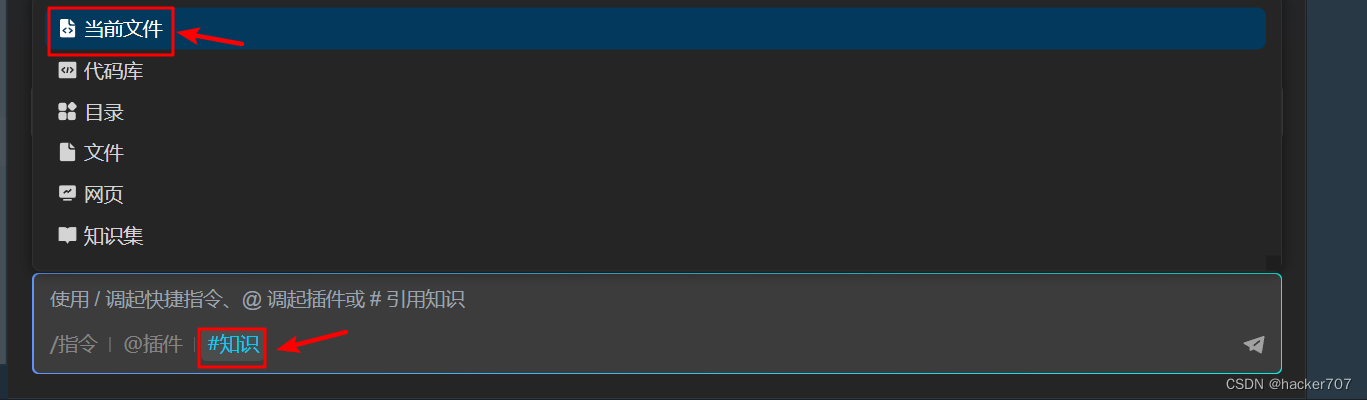
可以引用知识库中的当前文件查看文件的具体信息,例如查看刚才运行的FirstDemo.py文件,它能分析出当前文件实现的代码功能
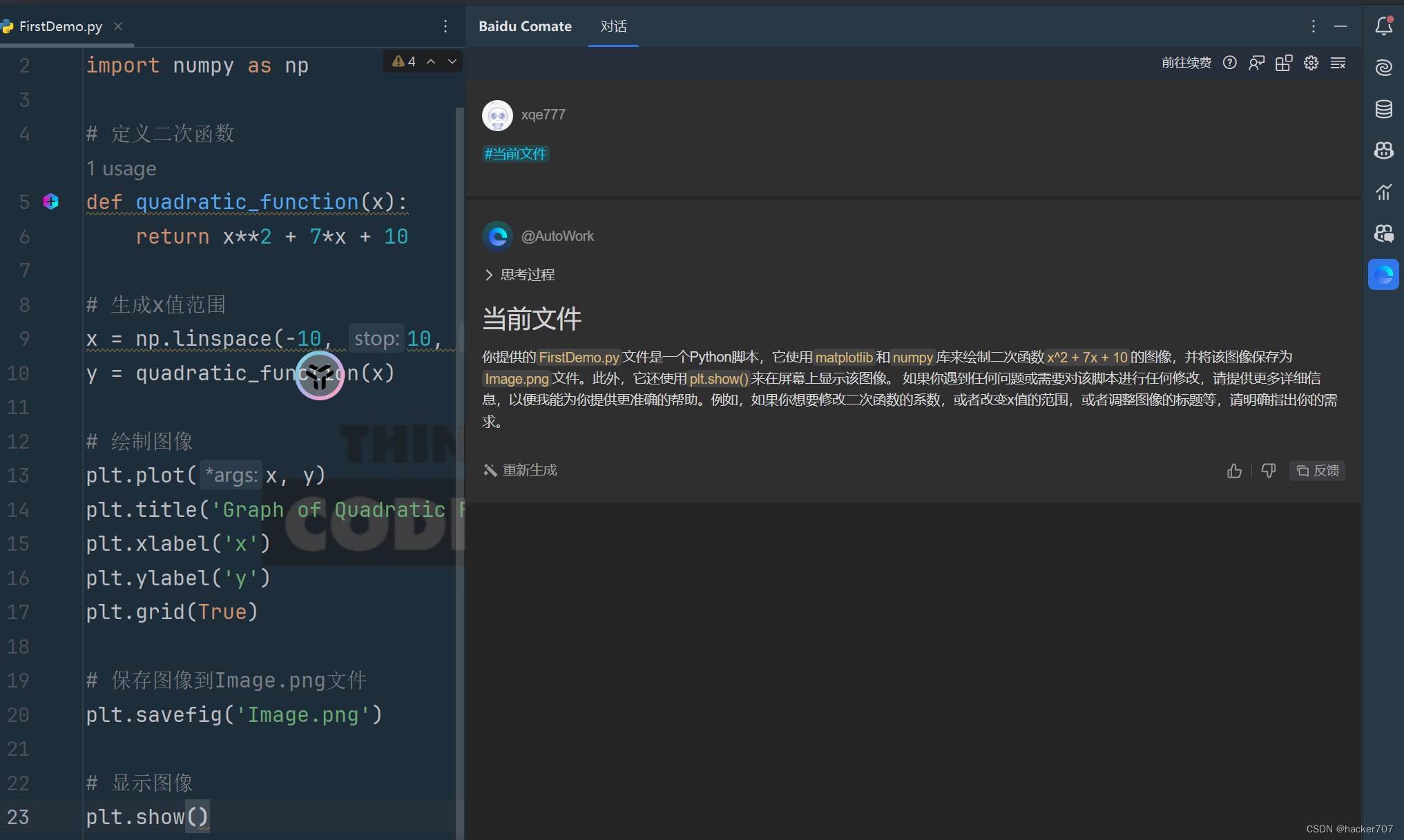
存在的问题
- 点击采纳时,会把代码以外的其他内容也一起复制进来,影响使用体验
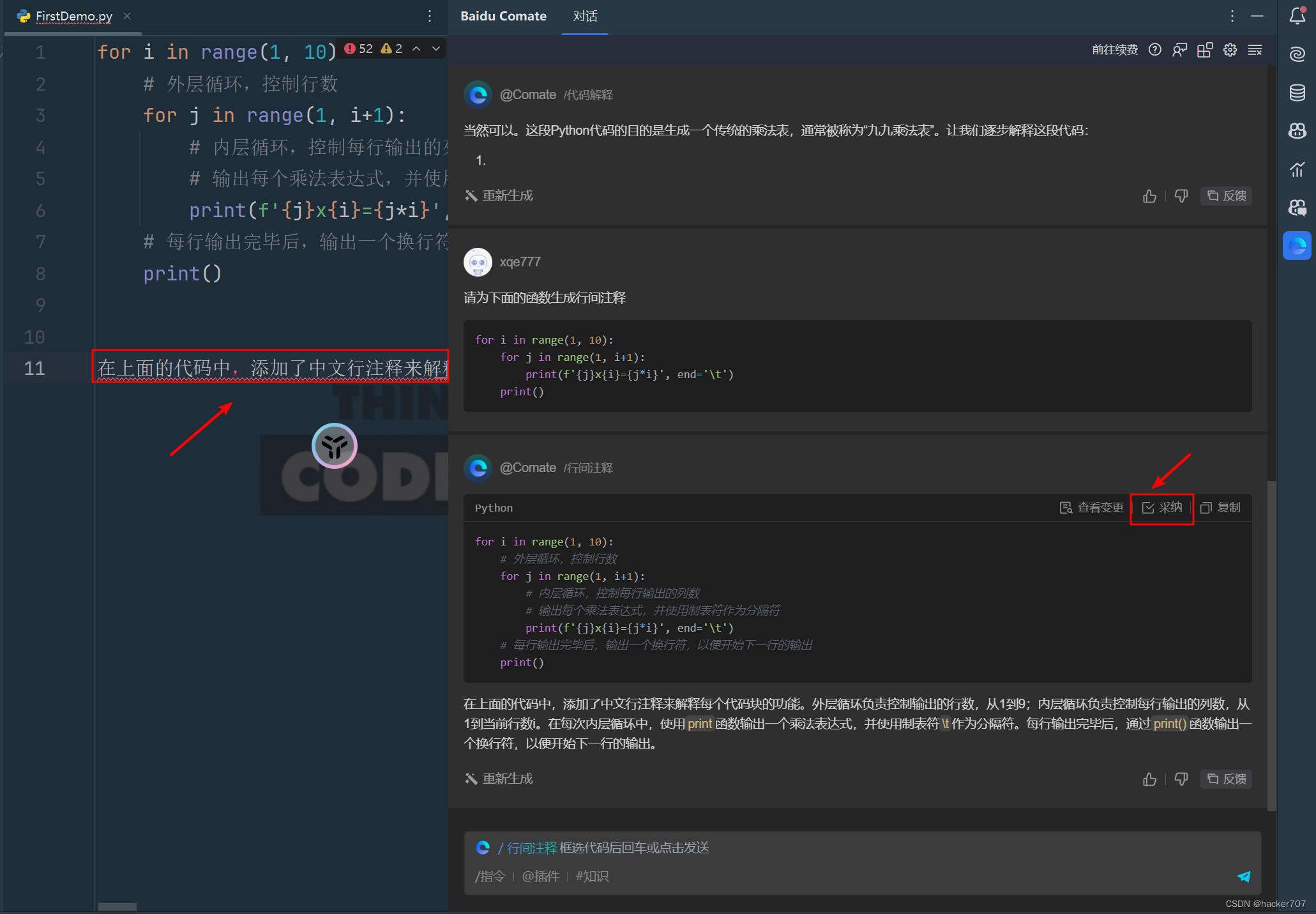
- 智能问答无法关联上下文
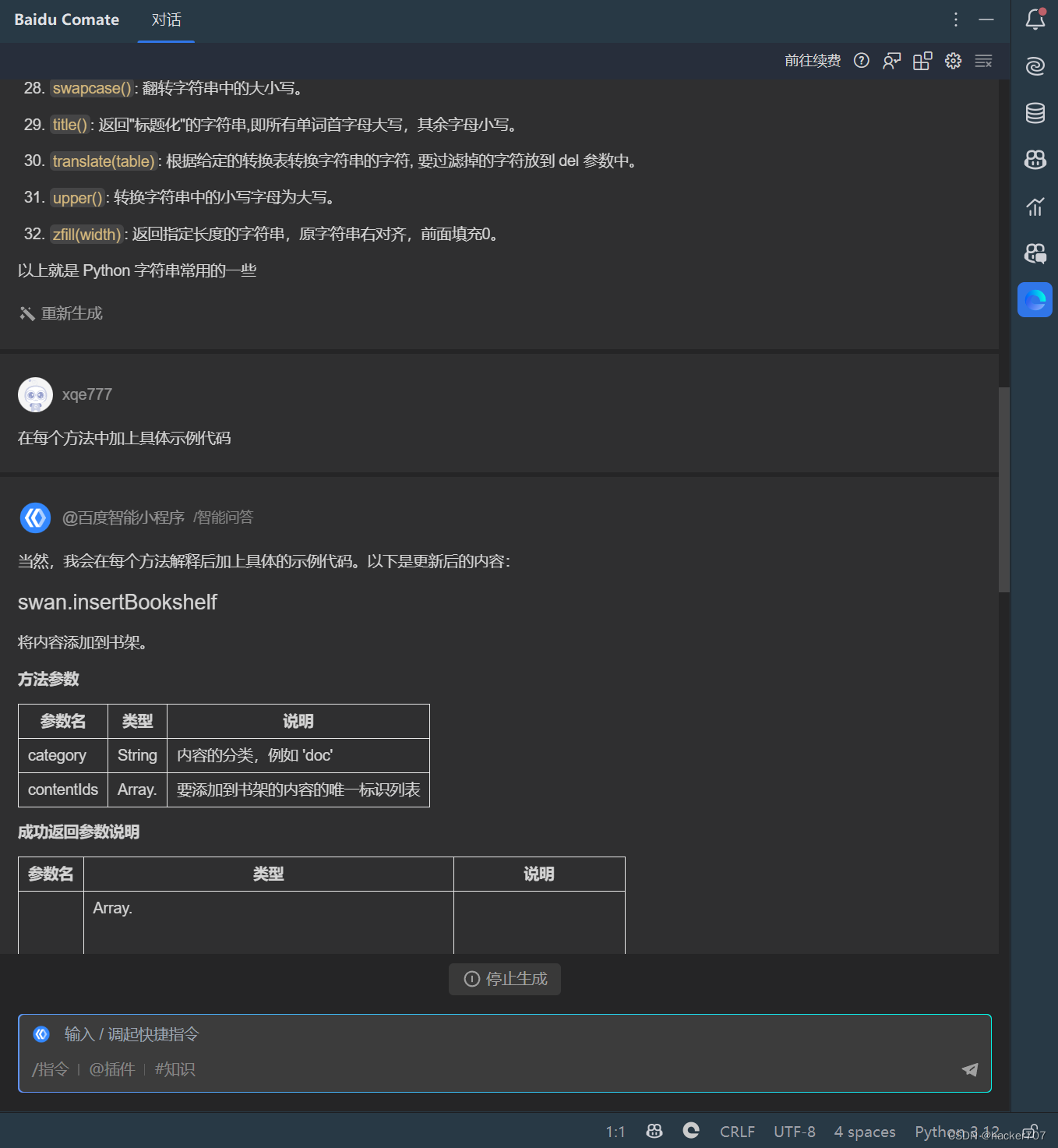
结束语
Baidu Comate智能代码助手是一款基于文心一言的智能编程工具,它能够帮助开发者快速、准确地完成代码编写、调试和测试等工作。
在使用过程中,我发现它具有智能提示、代码补全、注释生成代码、代码调优、技术问答等实用功能,具有丰富的实用插件大大提高了编程效率。同时,Comate还支持多种编程语言和开发环境,兼容性非常好。虽然在使用中还是会存在一点问题,总的来说,Baidu Comate智能代码助手是一款非常优秀的智能编程工具,值得推荐
声明:本文内容由网友自发贡献,版权归原作者所有,本站不承担相应法律责任。如您发现有侵权的内容,请联系我们。转载请注明出处:【wpsshop博客】
Copyright © 2003-2013 www.wpsshop.cn 版权所有,并保留所有权利。